HP ZBook 17 Mobile Workstation User Manual Page 1
Browse online or download User Manual for Unknown HP ZBook 17 Mobile Workstation. HP ZBook 17 Mobile Workstation Kasutusjuhend
- Page / 113
- Table of contents
- BOOKMARKS
- Kasutusjuhend 1
- Ohutusmärkus 3
- Sisukord 5
- 1 Sissejuhatus 11
- Teabe otsimine 12
- Teabe otsimine 3 13
- 2 Arvuti tundmaõppimine 14
- Märgutuled 15
- Nupud ja kõlarid 16
- Esikülg 7 17
- Parem külg 19
- Vasak külg 20
- Tagakülg 21
- 3 Ühenduse loomine võrguga 25
- WLAN-i kasutamine 26
- WLAN-i häälestamine 27
- WLAN-i kaitsmine 27
- Ühenduse loomine WLAN-iga 28
- Bluetooth-seadmete kasutamine 30
- Osutusseadiste kasutamine 32
- Puuteplaadižestide kasutamine 33
- Parem servanips 37
- Ülaserva nips 37
- Vasak servanips 38
- Klaviatuuri kasutamine 39
- Klahvistike kasutamine 40
- 5 Multimeediumid 42
- Kõrvaklappide ühendamine 43
- Mikrofoni ühendamine 43
- DisplayPort 44
- Intel Wireless Display 45
- 6 Toitehaldus 46
- Akutoite kasutamine 48
- Toitesuvandite määramine 39 49
- Akukontrolli kasutamine 50
- Aku laetuse taseme kuvamine 50
- Akutoite säästmine 52
- Toitesuvandite määramine 43 53
- 7 Väliskaardid ja -seadmed 57
- ExpressCardi konfigureerimine 58
- ExpressCardi sisestamine 59
- Kiipkaartide kasutamine 60
- USB-seadme kasutamine 61
- USB-seadme ühendamine 62
- USB-seadme eemaldamine 62
- Välisseadmete kasutamine 63
- 8 Draivid 64
- Hooldusluugi eemaldamine 65
- Hooldusluugi paigaldamine 66
- Kõvaketta eemaldamine 67
- Kõvaketta paigaldamine 68
- Kettadefragmentori kasutamine 69
- Kettapuhastuse kasutamine 69
- 9 Turvalisus 71
- Paroolide kasutamine 72
- DriveLocki parooli määramine 76
- DriveLocki parooli muutmine 78
- Computer Setup 79
- Tulemüüritarkvara kasutamine 80
- Sõrmejäljelugeja kasutamine 82
- 10 Hooldus 83
- Arvuti puhastamine 85
- Külgede ja kaane puhastamine 86
- 11 Varundus ja taaste 88
- Süsteemi taastamine 89
- Computer Setupisse sisenemine 93
- BIOS-i värskendamine 94
- BIOS-i versiooni tuvastamine 95
- Buutimisjärjestusest 96
- 13 Klienditugi 99
- Märgised 100
- Komponent 101
- (3) Seerianumber 101
- (4) Tootenumber 101
- Töökeskkond 93 103
- A Arvutiga reisimine 104
- B Tõrkeotsing 105
- Tarkvara töötab tavatult 106
- Arvuti on ebatavaliselt kuum 106
- Arvuti ekraan on tühi 106
- Välisseade ei tööta 107
- Ketast ei loeta 107
- C Elektrostaatiline lahendus 109
- Tähestikuline register 110
Summary of Contents
Kasutusjuhend
13 Klienditugi ...
MärgisedArvutile kleebitud märgised annavad teavet, mida võite vajada süsteemirikete tõrkeotsingul võiarvutiga teistesse riikidesse reisides:NB! Kõik
Komponent(3) Seerianumber(4) Tootenumber●Vastavusmärgis(ed)—annavad normatiivteavet arvuti kohta. ●Traadita ühenduse sertifitseerimismärgis(ed)—sisald
14 Tehnilised andmed● Toitevool●TöökeskkondToitevoolJärgnevasse tabelisse koondatud toiteteave võib olla kasulik, kui kavatsete reisida koos arvutigav
Töörežiimis –15 kuni 3048 m –50 kuni 10 000 jalgaVäljalülitatuna –15 kuni 12 192 m –50 kuni 40 000 jalgaTöökeskkond 93
A Arvutiga reisimineArvutiga reisimisel ja arvuti ohutuks transportimiseks juhinduge järgmistest soovitustest.●Toimige arvuti reisile kaasavõtmisel ja
B TõrkeotsingLisa sisaldab järgmisi jaotisi.Tõrkeotsinguressursid● Kasutage arvuti kohta lisateabe saamiseks rakenduses HP Support Assistant saadaolev
Arvuti ekraan on tühiKui arvuti pole välja lülitatud, kuid ekraan on tühi, võib selle põhjus olla vähemalt üks järgmistest.●Arvuti võib olla unerežiim
Välisseade ei töötaKui mõni välisseade ei tööta ootuspäraselt, proovige järgmist.●Lülitage seade tootja juhiste järgi sisse.●Veenduge, et seadme kõik
Film pole välisel kuvamisseadmel nähtav1. Kui nii arvuti ekraan kui ka väline kuvar on sisse lülitatud, vajutage kuvamiskoha vahetamiseksüks või mitu
C Elektrostaatiline lahendusElektrostaatiline lahendus tähendab staatilise energia vabanemist kahe objekti kokkupuutel (nt nn„särtsu saamine“, kui kõn
1 SissejuhatusPärast arvuti häälestamist ja registreerimist on tähtis teha järgmised toimingud.●Tutvuge Windows 8 põhitõdede juhendi abil uute Windows
Tähestikuline registerAakuaku tühjenemine 40hoiustamine 42kasutusest kõrvaldamine 42laetuse taseme kuvamine 40toite säästmine 42tühjenemine 40vahetami
kiipkaardipesa 10kiipkaarteemaldamine 51määratlus 50sisestamine 51kiirklahvidekraani heledusesuurendamine 30ekraani heledusevähendamine 30ekraanikujut
optilise draivi väljutusnupp,tuvastamine 9osutushoob 4Osutusseadiste, eelistustemääramine 22PparoolidBIOS-i haldur 63DriveLock 65haldur 62kasutaja 62p
vahelduvvooluadapteri/akumärgutuli 8vahelduvvooluadapterikontrollimine 45vaigistamise klahv, tuvastamine30valikulised välisseadmed,kasutamine 53varund
Teabe otsimineArvuti sisaldab paljusid ressursse, mis on abiks mitmesuguste toimingute tegemisel.Ressursid Saadaolev teaveTeabeleht Häälestusjuhised●A
Ressursid Saadaolev teavePiiratud garantii*Avamiseks valige avakuval rakendus HP SupportAssistant, siis üksus Minu arvuti ja seejärel Garantiija teenu
2 Arvuti tundmaõppiminePealmine poolPuuteplaatKomponent Kirjeldus(1) Osutushoob Liigutab kursorit ja valib või aktiveerib ekraanil üksusi.(2) Osut
MärgutuledKomponent Kirjeldus(1)Toite märgutuli ●Sees: arvuti on sisse lülitatud.●Vilgub: arvuti on unerežiimis.●Väljas: arvuti on välja lülitatud.(2)
Nupud ja kõlaridKomponent Kirjeldus(1)Toitenupp●Kui arvuti on välja lülitatud, vajutage seda nuppu arvutisisselülitamiseks.●Kui arvuti on sisse lülita
KlahvidKomponent Kirjeldus(1) Klahv esc Kuvab süsteemiteabe, kui vajutada koos fn-klahviga.(2) Klahv fn Täidab tihti kasutatavaid süsteemifunktsioon
Komponent Kirjeldus(1)Traadita ühenduse märgutuli●Valge: sisseehitatud seade (näiteks traaditakohtvõrgu (WLAN) ja/või Bluetooth-seade) onsisse lülitat
Parem külgKomponent Kirjeldus(1) Mälukaardi lugeja Loeb andmeid mälukaartidelt, nagu SD-kaartidelt, jakirjutab neile.(2)Heliväljundi (kõrvaklappide)
© Copyright 2013 Hewlett-PackardDevelopment Company, L.P.Bluetooth on selle omanikule kuuluvkaubamärk ja Hewlett-Packard Companykasutab seda litsentsi
Vasak külgKomponent Kirjeldus(1)Turvakaabli pesa Ühendab arvutiga valikulise turvakaabli.MÄRKUS. Turvakaabel on mõeldud arvuti kaitseks, kuidsee ei pr
Tagakülg Komponent Kirjeldus(1)RJ-45-pistikupesa (võrk) Ühendab võrgukaabli.(2) Ventilatsiooniavad (2) Tagavad õhuvoolu sisemiste komponentidejahuta
EkraanKomponent Kirjeldus(1) WLAN-antennid (2)* (ainult teatud mudelitel) Saadavad ja võtavad vastu raadiosignaale traaditakohtvõrkudega (WLAN) suhtle
PõhiKomponent Kirjeldus(1)Aku vabastusriiv Vabastab aku.(2) Akusahtel Hoiab akut.(3)SIM-kaardi pesa Võimaldab traadita võrgu abonendi identsusmooduli
Komponent Kirjeldus(8) Ventilatsiooniavad (3) Tagavad õhuvoolu sisemiste komponentidejahutamiseks.MÄRKUS. Arvuti ventilaator käivitub sisemistekompon
3 Ühenduse loomine võrgugaReisides saate arvuti endaga igale poole kaasa võtta. Kuid ka kodus olles võite avastada maailmaning uurida teavet miljonite
Kuna arvuti traadita ühenduse seadmed on tehases lubatud, saab traadita ühenduse nupu abil kõiktraadita ühenduse seadmed korraga sisse või välja lülit
WLAN-i häälestamineWLAN-i häälestamiseks ja Interneti-ühenduse loomiseks on vaja järgmisi seadmeid:● lairibamodem (DSL- või kaabelmodem) (1) ja kiire
Ühenduse loomine WLAN-igaWLAN-iga ühenduse loomiseks toimige järgmiselt.1. Veenduge, et WLAN-seade on sisse lülitatud. Kui seade on sees, põleb traadi
Mõni mobiilsidevõrgu operaator nõuab SIM-kaardi kasutamist. SIM-kaart sisaldab teie kohtapõhiteavet, nagu isiklikku identifitseerimisnumbrit (PIN), ja
OhutusmärkusHOIATUS! Kuumusest tulenevate vigastuste või arvuti ülekuumenemise vältimiseks ärge hoidkearvutit kasutamise ajal süles ega tõkestage arvu
10. Ühendage uuesti välisseadmed.11. Lülitage arvuti sisse.SIM-kaardi eemaldamiseks vajutage SIM-kaarti ja eemaldage see pesast.GPS-i kasutamine (ainu
2. Ühendage kaabli teine ots seina võrgupistikupessa (2) või marsruuteriga.MÄRKUS. Kui võrgukaablil on TV- ja raadiosignaalidest tingitud häirete eest
4 Klaviatuuri, puutežestide jaosutusseadiste abil navigeerimineArvuti võimaldab lisaks klaviatuuri ja hiire kasutamisele ka puutežestide (ainult teatu
Puuteplaadi välja- või sisselülitaminePuuteplaadi välja- või sisselülitamiseks topeltkoputage puuteplaadi sisse-/väljalülitusnupul.Puuteplaadižestide
KoputamineEkraanil kuvatava üksuse valimiseks kasutage puuteplaadil koputusfunktsiooni.●Valiku tegemiseks koputage ühe sõrmega puuteplaadil. Üksuse av
Kokkusurumine/suumimineKokkusurumisžest võimaldab piltide ja teksti vähendamist ning suumimisžest nende suurendamist.●Suurendamiseks asetage kaks sõrm
Kahe sõrmega klõpsamine (ainult teatud mudelitel)Kahe sõrmega klõpsamine võimaldab ekraanil kuvatud objekti menüüs valikuid teha.●Valitud objekti suva
Servanipsud (ainult teatud mudelitel)Servanipsude abil pääsete juurde arvuti tööriistaribadele, mis võimaldavad sätete muutmist jarakenduste otsimist
NB! Avatud rakenduse korral võib ülaserva nipsu funktsioon olenevalt rakendusest erineda.● Saadaolevate rakenduste kuvamiseks nipsake õrnalt sõrmega e
Klaviatuuri kasutamineKlaviatuuri ja hiire abil saate tippida, valida üksusi, kerida ning teha samu toiminguid nagupuutežestidega. Samuti võimaldavad
iv Ohutusmärkus
KiirklahvikombinatsioonKirjeldusfn + f3 Käivitab unerežiimi ja salvestab teie teabe süsteemimällu. Ekraan ja teised süsteemikomponendidlülituvad välja
Integreeritud numbriklahvistiku kasutamineKomponent Kirjeldus(1) Klahv num lk Aktiveerib vaheldumisi integreeritud numbriklahvistikunavigeerimis- ja n
5 MultimeediumidArvutil võivad olla järgmised komponendid.●Sisseehitatud kõlar(id)●Sisseehitatud mikrofon(id)● Sisseehitatud veebikaamera● Eelinstalli
MÄRKUS. Helitugevust saab reguleerida ka operatsioonisüsteemi ja mõne programmi kaudu.MÄRKUS. Teavet selle kohta, millist tüüpi helitugevuse juhteleme
Veebikaameratarkvara sisaldab järgmisi funktsioone.● Videote tegemine ning jagamine●Video voogesitus kiirsõnumitarkvaras●Fotode tegemineVideoTeie HP a
Thunderbolt-porti ühendamineThunderbolt-port võimaldab ühendada mõne valikulise kõrgeraldusvõimega kuvamisseadme võivõimsa andmeseadme. See port pakub
6 ToitehaldusMÄRKUS. Arvutil võib olla toitenupp või -lüliti. Selles juhendis kasutatakse terminit „toitenupp”mõlema toitejuhtelemendi tähenduses.Arvu
Intel Rapid Start Technology (ainult teatud mudelitel)Teatud mudelite puhul on vaikimisi lubatud funktsioon Intel Rapid Start Technology (RST). RapidS
Toitemõõdiku ja -sätete kasutamineToitemõõdik asub Windowsi töölaual. Toitemõõdiku abil pääsete kiiresti juurde toitesätetele ja saatevaadata aku laet
Akuteabe kuvamiseks toimige järgmiselt.▲ Akuteabe vaatamiseks valige avakuval rakendus HP Support Assistant ja seejärel valige Akuja jõudlus.Toitesuva
Sisukord1 Sissejuhatus ...
Akukontrolli kasutamineHP Support Assistanti abil saab teavet arvutisse paigaldatud aku seisundi kohta.Akukontrolli käivitamiseks toimige järgmiselt.1
Aku laetuse madala taseme lahendamineAku laetuse madala taseme lahendamine, kui välistoide on saadaval▲ Ühendage mõni järgmistest seadmetest:●vahelduv
3. Eemaldage arvutist aku (2).Akutoite säästmine●Tippige avakuval toide, valige Sätted ja seejärel valige Energiarežiimi suvandid.●Määrake toitesuvand
kuvatakse ka garantiitunnus. Teates viidatakse HP veebisaidile, kust leiate lisateavet uue akutellimise kohta.Toitesuvandite määramine 43
Välise vahelduvvoolutoite kasutamineHOIATUS! Ärge laadige arvuti akut, kui viibite lennuki pardal.HOIATUS! Võimalike ohtude vähendamiseks kasutage ain
Vahelduvvooluadapteri kontrollimineKontrollige vahelduvvooluadapterit, kui vooluvõrku ühendatud arvuti puhul ilmneb mõni järgmistestsümptomitest:●arvu
Graafikarežiimi vahetamise funktsiooni (ainult teatud mudelitel) kasutamineGraafikarežiimi vahetamise funktsioon võimaldab kõrge jõudlusega režiimi ja
7 Väliskaardid ja -seadmedMälukaardilugejate kasutamine (ainult teatud mudelitel)Mälukaardid pakuvad turvalist andmesalvestuse ja mugavat andmete ühis
3. Vajutage kaarti (1) sissepoole ja seejärel eemaldage see pesast (2).MÄRKUS. Kui kaarti ei väljastata, tõmmake see pesast välja.ExpressCardide kasut
ExpressCardi sisestamineETTEVAATUST. Arvuti ja välise meediumikaardi kahjustamise vältimiseks ärge sisestageExpressCardi pessa PC-kaarti.ETTEVAATUST.
Osutusseadiste eelistuste määramine ... 22Osutushoova kasutamine ...
ExpressCardi eemaldamineETTEVAATUST. Andmekao või süsteemi hangumise vältimiseks kasutage ExpressCarditurvaliseks eemaldamiseks järgmisi toiminguid.1.
Kiipkaardi sisestamine1. Hoidke kiipkaarti sildiga pealpool ja sisestage see ettevaatlikult kiipkaardilugejasse, kuni seepaigale jääb.2. Kiipkaardi PI
USB-seadme ühendamineETTEVAATUST. USB-konnektori kahjustamise vältimiseks ärge kasutage seadme ühendamiselliigset jõudu.▲Ühendage seadme USB-kaabel US
Välisseadmete kasutamineMÄRKUS. Lisateavet vajaliku tarkvara ja draiverite või kasutatava arvutipordi kohta leiate tootjajuhistest.Välisseadme ühendam
8 DraividDraivide käsitsemineETTEVAATUST. Draivid on õrnad arvutikomponendid ja neid tuleb käsitseda ettevaatlikult. Ennedraivide käsitsemist lugege j
Intel Smart Response Technology (ainult teatud mudelitel)Intel® Smart Response Technology (SRT) on tehnoloogia Intel® Rapid Storage Technology (RST)pu
2. Nii et akusahtel on teie suunas, eemaldage kruvi (1), lükake hooldusluugi vabastusriivi (2)vasakule ja tõstke (3) hooldusluuk üles.MÄRKUS. Kui te e
2. Lükake hooldusluugi lukustamiseks vabastusriivi paremale ja paigaldage valikuline kruvi (2).MÄRKUS. Kui te ei soovi kruvi kasutada, saate selle hoo
6. Tõmmake kõvaketas lapatsi abil (3) kõvakettasahtlist välja.Kõvaketta paigaldamineMÄRKUS. Teie arvuti ilme võib selles jaotises oleval pildil esitat
5. Ühendage arvutiga vahelduvvoolutoide ja kõik välisseadmed.6. Lülitage arvuti sisse.Kõvaketta jõudluse parandamineKettadefragmentori kasutamineArvut
Intel Rapid Start Technology (ainult teatud mudelitel) ... 37Unerežiimi käivitamine ja sellest väljumine ...
MÄRKUS. Kuna pooljuhtketastel (SSDs) pole liikuvaid osi, pole HP 3D DriveGuard vajalik.MÄRKUS. HP 3D DriveGuard kaitseb põhi- ja lisakõvaketta sahtlis
9 TurvalisusArvuti kaitsmineWindowsi operatsioonisüsteemis ja mitte-Windowsi häälestusutiliidis Computer Setup (BIOS)sisalduvad standardsed turvafunkt
Paroolide kasutamineParool on märgijada, mis valitakse arvutis talletatava teabe kaitseks. Määrata saab mitut tüüpiparoole, olenevalt sellest, mil vii
Paroolide määramine Computer SetupisParool FunktsioonBIOS-i halduriparool* Kaitseb Computer Setupit volitamata juurdepääsu eest.MÄRKUS. Kui lubatud on
3. Valige osutusseadme või nooleklahvide abil Security (Turve) > Change Password (Muudaparooli) ja vajutage sisestusklahvi enter.4. Küsimisel tippi
BIOS-i halduriparooli sisestamineTippige viibas BIOS administrator password (BIOS-i halduriparool) parool (samade klahvidega,mida kasutasite parooli m
DriveLocki parooli määramineDriveLocki parooli määramiseks Computer Setupis toimige järgmiselt.1. Lülitage arvuti sisse ja, kui ekraani allservas kuva
DriveLocki parooli sisestamineVeenduge, et kõvaketas on paigaldatud arvutisse (mitte dokkimisseadmesse või välisesse MultiBay-seadmesse).Sisestage vii
DriveLocki parooli muutmineDriveLocki parooli muutmiseks Computer Setupis toimige järgmiselt.1. Lülitage arvuti sisse ja, kui ekraani allservas kuvata
DriveLocki kaitse eemaldamineDriveLocki kaitse eemaldamiseks Computer Setupis toimige järgmiselt.1. Lülitage arvuti sisse ja, kui ekraani allservas ku
Välisseadmete kasutamine ... 53Valikulist
6. Lugege läbi kuvatav hoiatus. Jätkamiseks valige YES (JAH).7. Muudatuste salvestamiseks ja häälestusutiliidist väljumiseks klõpsake ikooni Save (Sal
Valida on kaht tüüpi tulemüüride vahel.● Hostipõhised tulemüürid − tarkvara, mis kaitseb ainult arvutit, millesse see on installitud.●Võrgupõhised tul
Sõrmejäljelugeja kasutamineMõnel mudelil on sisseehitatud sõrmejäljelugeja. Sõrmejäljelugeja kasutamiseks peate omasõrmejäljed registreerima HP Client
10 HooldusMälumoodulite lisamine või vahetamineArvutil on üks mälumoodulikamber. Arvuti mälumahtu saab suurendada, kui lisada vabasselaiendmälumooduli
b. võtke kinni mälumooduli servast (2) ja tõmmake moodul pesast ettevaatlikult välja.ETTEVAATUST. Mälumooduli kahjustamise vältimiseks hoidke moodulit
c. Vajutage mälumoodul, surudes ettevaatlikult nii paremat kui ka vasakut külge (3), alla, kunikinnitusklambrid lukustuvad.ETTEVAATUST. Mälumooduli ka
HOIATUS! Elektrilöögi või komponentide kahjustamise vältimiseks ärge püüdke arvutit puhastadaselle töötamise ajal.Lülitage arvuti välja.Eemaldage väli
Programmide ja draiverite värskendamineHP soovitab programme ja draivereid viimaste versioonidega regulaarselt värskendada. Uusimateversioonide allala
11 Varundus ja taasteOma teabe kaitsmiseks saate Windowsi varundus- ja taasteutiliitide abil varundada üksikuid faile jakaustu või kogu kõvaketta, luu
MÄRKUS. Sõltuvalt failide mahust ja arvuti jõudlusest võib varundamiseks kuluda üle tunni.1. Sisestage avakuval sõna varundamine, klõpsake valikut Sät
Sõrmejäljelugeja kasutamine ... 72Sõrmejälje
4. Valige Tõrkeotsing, seejärel valige Täpsemad suvandid, seejärel valige Automaatneparandus.5. Järgige ekraanil kuvatavaid juhiseid.MÄRKUS. Lisateabe
3. Kui teil palutakse vajutada mis tahes klahvi, tehke seda.4. Järgige ekraanil kuvatavaid juhiseid.Pärast installi lõppemist tehke järgmist.1. Väljut
Klahvi f11 abil hooldusfunktsioonidele juurde pääsemiseks toimige järgmiselt.1. Vajutage klahvi f11, kui arvuti käivitub.– või –Vajutage ja hoidke kla
12 Utiliidid Computer Setup (BIOS),MultiBoot ja System DiagnosticsHäälestusutiliidi Computer Setup kasutamineHäälestusutiliit Computer Setup (BIOS) ju
Computer Setupi menüüdest väljumiseks toimige järgmiselt.● Häälestusutiliidi Computer Setup menüüdest väljumiseks muudatusi salvestamata toimigejärgmi
BIOS-i versiooni tuvastamineEt teada saada, kas saadaolevad BIOS-i värskendused sisaldavad arvutisse installitud BIOS-iversioonist uuemaid versioone,
4. Topeltklõpsake laiendiga .exe faili (nt failinimi.exe).Algab BIOS-i install.5. Järgige installi lõpuleviimiseks ekraanil kuvatavaid juhiseid.MÄRKUS
Mõne seadme buutimisjärjestuses allapoole nihutamiseks klõpsake osutusseadise abil allanooltvõi vajutage klahvi -.5. Muudatuste salvestamiseks ja hääl
Funktsiooni MultiBoot Express buutimismenüü kasutamineKui arvuti käivitamisel kuvatakse funktsiooni MultiBoot Express buutimismenüü, saate teha järgmi
13 KlienditugiKlienditoega ühendust võtmineKui te ei leia kasutusjuhendist või rakendusest HP Support Assistant vastust mõnele omaküsimusele, võite pö
More documents for Unknown HP ZBook 17 Mobile Workstation





























 (49 pages)
(49 pages) (55 pages)
(55 pages) (59 pages)
(59 pages) (61 pages)
(61 pages) (21 pages)
(21 pages) (25 pages)
(25 pages) (47 pages)
(47 pages) (34 pages)
(34 pages) (56 pages)
(56 pages) (80 pages)
(80 pages) (31 pages)
(31 pages)







Comments to this Manuals